经常使用Excel 2007的朋友们一定会认同Excel 2007是一款很强大的办公软件,在Excel 工作表中输入数据后,就可以利用函数公式,对某列的单元格同一时间进行数据分析。今天,先来讲讲分类汇总的计算。
在Excel 中一次只能对选定的数据列进行一种方式的汇总,要么求和,要么平均值,二者不能兼顾。也可以对目标数据进行两次分类汇总,但是两个汇总结果又分布在不同的数据行,不便于统计输出。像下面笔者的同事有一个有关教师教学成果奖的计算问题,这两种方法都不适合,他任教两个班级,根据奖励规则,指标奖为两个班级指标奖之和3925 ,而学科优胜奖则取两个班级优胜奖的平均值1250 ,二者之和5175 就是他总的教学成果奖。这里,每位教师所带的班级数因任教学科的不同而不同。经过尝试,发现直接用分类汇总命令不能解决这个问题,最后发现可以通过函数来实现这样的分类汇总。
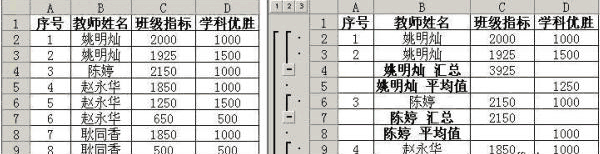 分类汇总
分类汇总
注:下面操作在Excel 2003/2007 中均可实现。
首先,选定姓名数据区域B1 :B13 (包含数据列名称),执行“ 数据— 筛选— 高级筛选” 命令,打开“ 高级筛选” 对话框,选择“ 将筛选结果复制到其他位置” ,并在复制到框中输入$ G$1 ,勾选“ 选择不重复的记录” 。确定之后,即可完成教师姓名的筛选。
对相关数据区域进行必要的格式设置之后,在H2 单元格插入条件求和函数SUMIF ,条件比较区域Range 为B2 :B13 ,条件Criteria 为G2 ,求和区域Sum_range 为C2 :C13 ,确定之后,便完成了一位教师的班级指标奖的求和汇总。
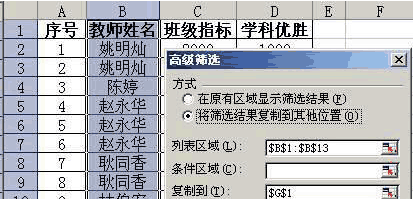 高级筛选
高级筛选
注意:在复制应用该函数到下面的单元格之前,需要将条件区域和求和区域都变成绝对地址引用,行列序号前都加一个$ 符号,否则向下拖动时,这两个区域的范围都会发生变化,从而影响数据的正确统计。而学科优胜要计算平均值,Excel 没有条件平均函数AVERAGEIF ,我们可以先用条件求和函数SUMIF 对学科优胜求和,方法同上;然后再用条件计数函数COUNTIF 统计每人所任教的班级数,二者相除,就可以算出学科优胜的平均值。COUNTIF 函数的具体使用方法,与SUMIF 函数类似,这里不再赘述。
而本文介绍的分类汇总方法,对没有排序的数据也同样适用。通过上述与众不同的分类汇总方法,我很快便完成了全校几百位教师教学成果奖的计算,输出样式也符合同事的要求。曾经遇到过类似问题的朋友,不妨一试,相信这种方法能为你的数据统计工作省点力。
在Excel 2007工作表中,对某列单元格进行分类汇总,是我们经常会使用到的一项功能,选定相关区域后,就可以插入条件求和函数了,完成之后,就可以发现,在要求和的行或列的最末位就是汇总的结果。
 office办公软件入门基础教程
office办公软件入门基础教程
